Service Technology
Evolution Gene
“Living Evolutionary Gene of Service Technology”
Endless Trials, Challenges, and Enterprises to Become No.1 of the Market
SaaS Based ITSM
The Core of Cloud Service Operation
E-GENE Cloud Service Provides Flexible and Efficient
IT Service Management Environment That Fits Customer Needs
Customer-Focused
High Quality Business Service
Endless Research on Best Solution for User Support
and IT Operation Workflow Optimization
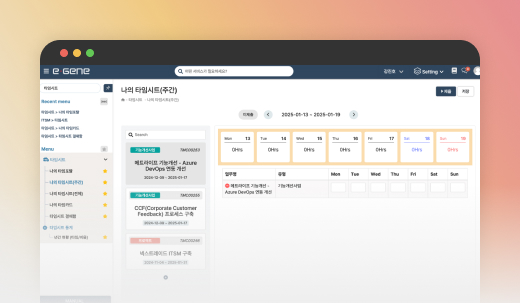
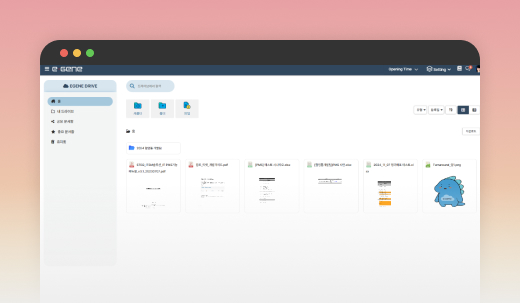
- E-GENE Drive
- File Management System within E-GENE that Allows Cooperative & Communicative Work Environment
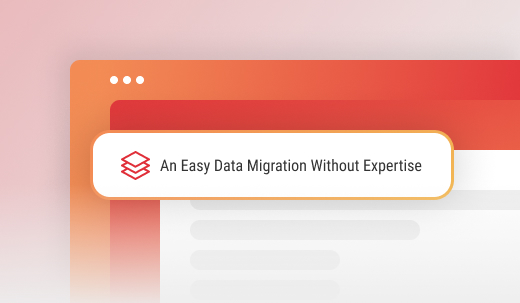

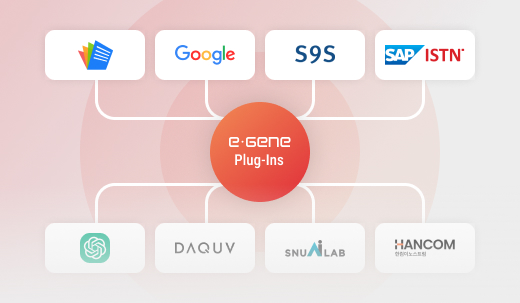
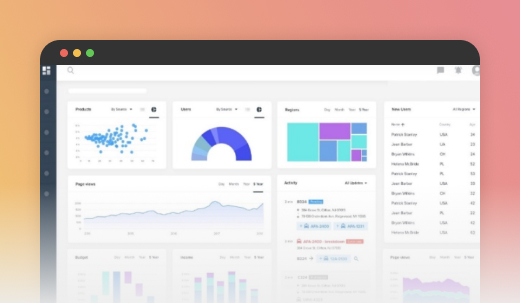














_7cdb4.png)
 copy_e1cfd.jpg)
